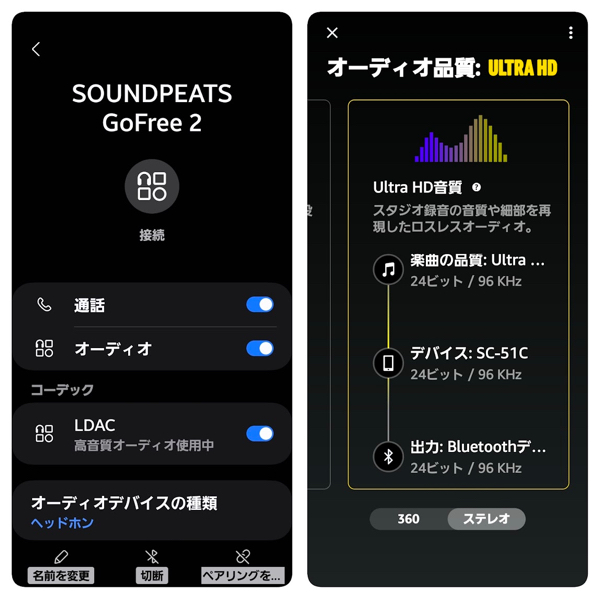Android は OS レベルで LDAC をサポートしており、Bluetooth でハイレゾクラスのオーディオ視聴が可能です。基本的には LDAC 対応 Bluetooth イヤホンなどをスマートフォン似接続するだけで自動的に対応コーデックが識別され LDAC で再生されますが、Galaxy をはじめ一部の Android デバイスは LDAC での視聴に手動での設定の変更が必要です。今回の記事ではその方法を紹介します。
LDAC とは、ソニーが開発した高音質の Bluetooth コーデックで、SBC や AAC といった從來のコーデックよりも多くのオーディオ情報を転送でき、CD 音源を上回る高音質なオーディオ体験が可能です。それ故、LDAC は Bluetooth オーディオの中でもハイレゾクラスの高音質を実現したコーデックとしても知られています。
Galaxy デバイスの場合、接続したオーディオ機器にもよりますが、LDAC を使用するには手動でコーデックの利用を有効化する必要があり、それは、システム設定の Bluetooth メニューから接続機器のギアアイコンをタップし、「LDAC」が OFF になっていたら ON に切り替えます。Galaxy 以外のデバイスも同様に「HD オーディオ : LDAC」を ON にします。
LDAC では最大 24bit / 96kHz のビット深度・サンプルレートでオーディオ情報は転送されますが、LDAC が OFF の場合、SBC や AAC などの他のコーデックが選択されるので、音楽アプリでは音質が 24bit / 48kHz 止まりとなることがあります。そこで LDAC を有効にすると晴れて 24bit / 96kHz 再生が可能になるので、例えば、Amazon Music の Ultra HD や Apple Music のロスレスで音楽を楽しみたくてもなぜか音質が制限されているという場合は LDAC の設定をチェックしてみてください。